iPhone Karten Navigation Funktioniert Nicht (Hängt sich auf)
In diesem Beitrag erklären wir, wie Sie ein Problem lösen können, bei dem die Karten-Navigation und GPS-Funktionen auf dem Apple iPhone nicht richtig funktionieren.

Google Maps ist eine große Hilfe, wenn Sie im Urlaub sind, aber es wäre noch besser, wenn die Karte, die Sie sich ansehen, auf Ihre Bedürfnisse zugeschnitten ist. So haben Sie alles, was Sie brauchen, auf einen Blick.
Google weiß das, und deshalb gibt es eine Option, um Ihre kollaborative Google Map zu erstellen. Der Vorgang ist einfach und es besteht auch die Möglichkeit, Ihre benutzerdefinierte Karte zu teilen.
Melden Sie sich bei Ihrem Google-Konto an und gehen Sie zu Google Maps, falls noch nicht geschehen. Um Ihre Karte zu erstellen, gehen Sie zu:
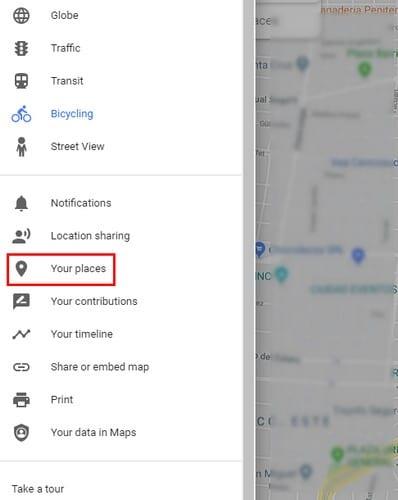
Menü (drei gerade Zeilen)
Ihre Orte
Karten
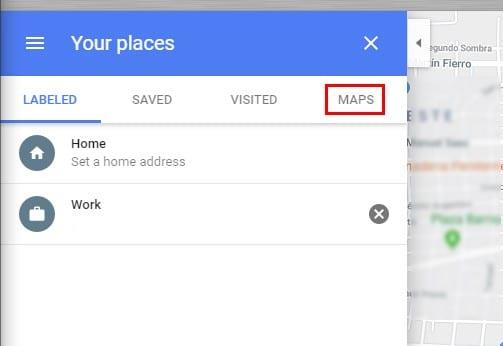
Nachdem Sie auf die Registerkarte Karten geklickt haben, haben Sie unten eine Option namens Karte erstellen (wählen Sie diese Option). Alle zuvor erstellten Karten werden in dieser Liste angezeigt.
Denken Sie daran, dass Sie Ihrer Karte einen Namen geben, eine Beschreibung hinzufügen (optional) und ein Design hinzufügen müssen. Um Ihrer Karte ein Design hinzuzufügen, müssen Sie auf das Dropdown-Menü links neben der Option Basiskarte klicken .
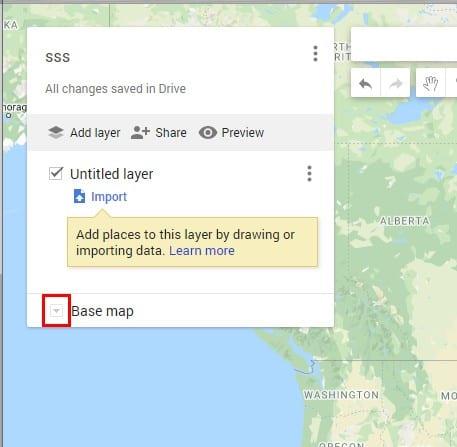
Sie haben die Wahl zwischen Optionen wie:
Keine Sorge, wenn Sie jemals den Namen oder das Design Ihrer Karte ändern möchten, können Sie dies zu einem späteren Zeitpunkt tun. Nachdem Sie Ihre Karte personalisiert haben, können Sie einige Orte hinzufügen.
Oben sehen Sie eine Suchleiste, in der Sie nach diesen Orten suchen können. Die Orte, nach denen Sie suchen, sind mit einer Stecknadel versehen. Wenn Sie sie zu Ihrer Karte hinzufügen möchten, klicken Sie auf die Option Zur Karte hinzufügen .
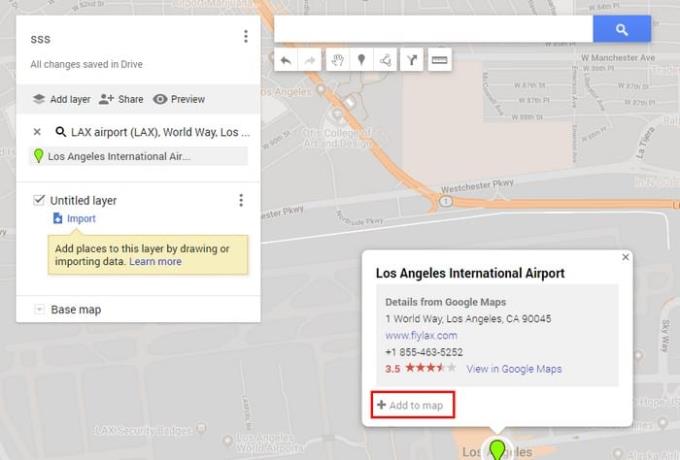
Sie können Ihrer Karte auch Layer hinzufügen. Ebenen sind nützlich, da sie Möglichkeiten zum Organisieren des Inhalts auf der Karte bieten. Das Hinzufügen eines Layers ist einfach. Klicken Sie auf die Option Layer hinzufügen, und er wird Ihrer Karte automatisch hinzugefügt.
Um Daten auf dieser Ebene zu benennen, zu löschen oder anzuzeigen, klicken Sie auf die drei Punkte rechts.
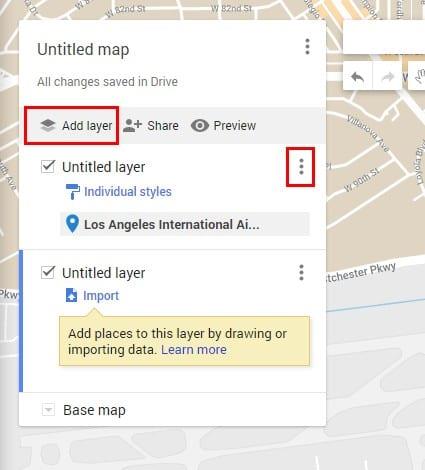
Wenn Sie Ihre Karte freigeben möchten, sollten Sie auch Wegbeschreibungen zu Orten hinzufügen, die anderen möglicherweise nicht bekannt sind. Um eine Wegbeschreibungsebene hinzuzufügen, klicken Sie auf das Pfeilsymbol links neben dem Linealsymbol.
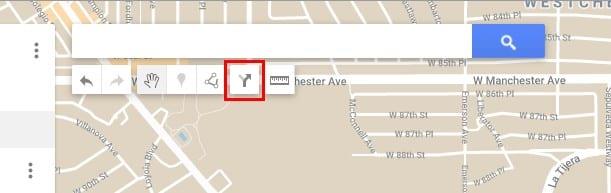
Um einen Startpunkt hinzuzufügen, klicken Sie auf das Kästchen mit dem A und geben Sie die Adresse oder den Namen Ihres Ziels ein. Geben Sie im Feld B die Adresse Ihres Ziels ein. Google Maps zeigt Ihnen die beste Route, sobald Sie die zweite Adresse eingegeben haben.
Unterhalb der Suchleiste haben Sie auch andere Optionen wie:
Nachdem Sie Ihre Karte erstellt haben, können Sie sie freigeben. Rechts neben der zuvor verwendeten Option Ebene hinzufügen sehen Sie die Option Teilen. Klicken Sie auf die Option Teilen, und wenn Sie Ihrer Karte keinen Namen gegeben haben, können Sie die Karte erst dann teilen, wenn Sie dies tun.
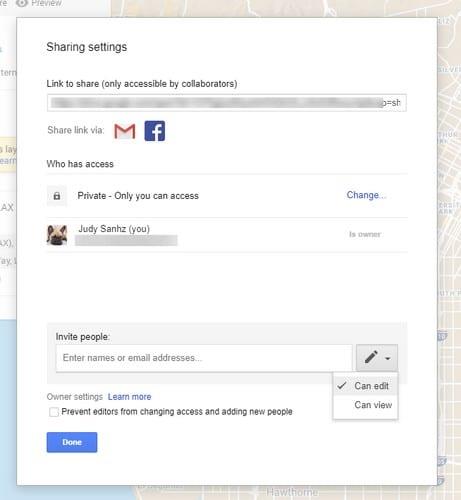
Sobald die Benennung erledigt ist, können Sie die Karte teilen, indem Sie einen bereitgestellten Link über Gmail oder Facebook teilen oder Personen einladen. Wenn Sie sich entscheiden, Personen einzuladen, indem Sie auf das Dropdown-Menü neben dem Stiftsymbol klicken, können Sie diesen Benutzern nur die Berechtigung zum Anzeigen oder Bearbeiten erteilen.
Indem Sie Ihre eigene Google Map erstellen, wird die Organisation beim nächsten Urlaub viel einfacher. Sie können so viele Karten erstellen, wie Sie möchten, und diese so oft teilen, wie Sie möchten. Wofür werden Sie die Karte erstellen? Lass es mich in den Kommentaren unten wissen.
In diesem Beitrag erklären wir, wie Sie ein Problem lösen können, bei dem die Karten-Navigation und GPS-Funktionen auf dem Apple iPhone nicht richtig funktionieren.
Obwohl Google Maps die Radiusfunktionalität nicht unterstützt, können Sie einen alternativen Online-Kartendienst verwenden, um einen Radius um einen Standort zu zeichnen.
Sehen Sie sich an, welche Schritte Sie ausführen müssen, um auf Ihre Google Maps-Inhalte zuzugreifen und sie zu löschen. So löschen Sie alte Karten.
Google Maps verfügt über eine spezielle Option zum Messen von Entfernungen, mit der Sie die Entfernung zwischen zwei Punkten schnell messen können.
Sehen Sie, wie einfach es ist, dass Google Maps Ihnen immer die Satellitenansicht Ihrer Karten anzeigt. Hier ist wie.
Was tun, wenn Google Maps die Fahrradoption nicht anzeigt? Dieser Leitfaden enthält vier Vorschläge zur Fehlerbehebung, die Ihnen helfen.
Brauchen Sie etwas Benzin? Sehen Sie auf Google Maps, wo sich die nächste Tankstelle befindet.
Um den Halbwert auf Google Maps zu finden, können Sie entweder die Entfernung messen oder den Mittelpunkt anhand von Koordinaten berechnen.
Du warst wahrscheinlich mindestens einmal in einer Situation, in der du durch die Straßen gewandert bist, während du dein Handy auf Google Maps offen gehalten hast, um zum neuen zu gelangen
Der Trick ermöglicht es Ihnen, Veranstaltungsorte und Orte auf Google Maps zu finden und trotzdem die vertraute Benutzererfahrung der Maps-App zur Navigation zu verwenden.
Wenn Sie sich fragen, ob es irgendwelche Einstellungen gibt, die Google Maps zwingen, auf befestigten Straßen zu bleiben, lesen Sie diese Anleitung, um die Antwort zu erfahren.
Sehen Sie, wie Google Maps Ihnen helfen kann, immer die nächste offene Tankstelle zu finden.
Was ist, wenn die Sprachanweisungen in Google Maps nicht funktionieren? In dieser Anleitung zeigen wir Ihnen, wie Sie das Problem beheben können.
Google Maps verfügt über eine praktische Funktion, mit der Sie den Standort einer Person anhand ihrer Telefonnummer verfolgen können, sofern sie ihren Standort mit Ihnen geteilt hat.
Hier sind einige Tipps, damit Google Maps mit der üblichen Geschwindigkeit funktioniert. Anfängerfreundliche Tipps.
Plus-Codes sind Codes, die vom Open Location Code-System generiert werden, einem Geocode-System, das verwendet wird, um jeden Bereich auf der Erde zu lokalisieren. Das
Wenn Ihr Live-Standort beim Navigieren mit Google Maps oft hängen bleibt, müssen Sie den Kompass unbedingt kalibrieren.
Google Maps ist ein Kartenanwendungsdienst, der vom Technologieriesen Google entwickelt wurde. Es ist in einem Webbrowser und einer Anwendung auf Ihrem
Sehen Sie, wie Sie die Koordinaten für jeden Ort der Welt in Google Maps für Android, Windows und iPadOS finden.
Wenn sich Google Maps während der Navigation nicht automatisch dreht, finden Sie in dieser Anleitung drei Lösungen zur Behebung dieses Problems.
Wenn nicht angeheftete Apps und Programme immer wieder in der Taskleiste erscheinen, können Sie die Layout-XML-Datei bearbeiten und die benutzerdefinierten Zeilen entfernen.
Entfernen Sie gespeicherte Informationen aus Firefox Autofill, indem Sie diese schnellen und einfachen Schritte für Windows- und Android-Geräte befolgen.
In diesem Tutorial zeigen wir Ihnen, wie Sie einen weichen oder harten Reset auf dem Apple iPod Shuffle durchführen können.
Es gibt so viele großartige Apps im Google Play, dass man einfach abonnieren muss. Nach einer Weile wird diese Liste länger und Sie müssen Ihre Google Play-Abonnements verwalten.
Das Suchen nach der richtigen Karte in Ihrer Tasche oder Geldbörse kann lästig sein. In den letzten Jahren haben verschiedene Unternehmen kontaktlose Zahlungsoptionen entwickelt und eingeführt.
Wenn Sie den Downloadverlauf von Android löschen, helfen Sie dabei, mehr Speicherplatz zu schaffen, unter anderem. Hier sind die Schritte, die Sie befolgen sollten.
Wir haben etwas Zeit mit dem Galaxy Tab S9 Ultra verbracht, und es ist das perfekte Tablet, um es mit Ihrem Windows-PC oder dem Galaxy S23 zu kombinieren.
Stummschalten von Gruppennachrichten in Android 11, um die Benachrichtigungen für die Nachrichten-App, WhatsApp und Telegram unter Kontrolle zu halten.
Löschen Sie den URL-Verlauf der Adressleiste in Firefox und behalten Sie Ihre Sitzungen privat, indem Sie diese schnellen und einfachen Schritte befolgen.
Um einen Betrüger auf Facebook zu melden, klicken Sie auf Weitere Optionen und wählen Sie Hilfe suchen oder Profil melden. Füllen Sie dann das Meldeformular aus.


























